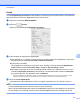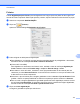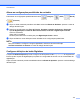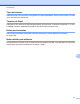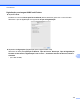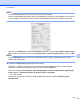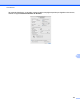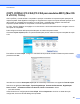User Manual
Table Of Contents
- Manual do Utilizador de Software
- Modelos aplicáveis
- Definições de notas
- Aviso de compilação e publicação
- NOTA IMPORTANTE
- Índice
- Windows®
- 1 Impressão
- Utilizar o controlador de impressora Brother
- Funções
- Seleccionar o tipo de papel adequado
- Impressão, digitalização e envio de faxes em simultâneo
- Eliminar dados da memória
- Status Monitor
- Definições do controlador da impressora
- Aceder às definições do controlador da impressora
- Separador Básico
- Separador Avançado
- Separador Perfis de impressão
- Separador Manutenção
- Suporte
- Utilizar o FaceFilter Studio da REALLUSION para a impressão de fotografias
- 2 Digitalização
- Digitalizar um documento utilizando o controlador TWAIN
- Digitalizar um documento utilizando o controlador WIA
- Digitalizar um documento com o controlador WIA (utilizadores do Windows® Photo Gallery e do Windows® ...
- Utilizar o Nuance™ PaperPort™ 12SE
- Utilizar o BookScan Enhancer e o Whiteboard Enhancer da REALLUSION
- 3 ControlCenter4
- Descrição geral
- Utilizar o ControlCenter4 em Modo Inicial
- Separador Fotografia
- Separador Digitalização
- Separador PC‑FAX (para modelos MFC)
- Separador Definições do dispositivo
- Separador Suporte
- Utilizar o ControlCenter4 no Modo Avançado
- Separador Digitalização
- Separador PC‑Cópia
- Separador Fotografia
- Separador PC‑FAX (para modelos MFC)
- Separador Definições do dispositivo
- Separador Suporte
- Separador Personalizar
- 4 Configuração Remota (para modelos MFC)
- 5 Software PC-FAX da Brother (para modelos MFC)
- 6 PhotoCapture Center™
- 7 Definições de Firewall (para utilizadores de rede)
- 1 Impressão
- Apple Macintosh
- 8 Impressão e Faxes
- 9 Digitalização
- 10 ControlCenter2
- 11 Configuração Remota e PhotoCapture Center™
- Utilizar o botão Digitalizar
- 12 Digitalizar através de um cabo USB
- 13 Digitalização em Rede
- Antes de utilizar a Digitalização em Rede
- Utilizar o botão Digitalizar na rede
- Digitalização para E-mail (PC)
- Digitalização para Servidor de E‑mail (para modelos MFC)
- Seleccionar novas configurações predefinidas para a Digitalização para Servidor de E-mail
- Digitalização para Imagem
- Digitalização para OCR
- Digitalização para Ficheiro
- Digitalização para FTP
- Digitalização para FTP utilizando perfis de servidor FTP
- Digitalização para Rede (Windows®)
- Utilizar os serviços da web para digitalizar na rede (Windows Vista® SP2 ou posterior e Windows® 7)
- Índice remissivo
- brother POR
ControlCenter2
179
10
NOTA
A função Digitalização para E-mail não suporta serviços de Webmail.
Utilize a função Digitalização para Imagem ou Digitalização para Ficheiro para digitalizar um documento
ou uma imagem e, em seguida, anexe o ficheiro de dados digitalizados a uma mensagem de E-mail.
Se seleccionar PDF Seguro na lista Tipo de Ficheiro, aparece a caixa de diálogo Definir Palavra-passe
PDF. Introduza a palavra-passe nas caixas Palavra-passe e Reinserir Palavra-passe e clique em OK.
NOTA
A opção PDF Seguro está disponível para Digitalização para Imagem, Digitalização para E-mail e
Digitalização para Ficheiro.
Separador Configurações (Digitalização para Ficheiro)
Seleccione o formato do ficheiro no menu instantâneo Tipo de Ficheiro. Guarde o ficheiro na pasta
predefinida ou seleccione a pasta que preferir clicando no botão Procurar.
Seleccione as definições Resolução, Tipo de Digitalização, Formato do Documento, Digitalização
frente e verso
1
, Visualiza a Interface do Scanner, Brilho e Contraste.
1
(Para o MFC-J4710DW)
Se pretender especificar o destino da imagem digitalizada, assinale a opção Visualiza a janela
Guardar Como.